Klosto korekcija 0x80072FD „Windows Store“

- 1052
- 266
- Thomas Zemlak
Vartotojai, turintys „Windows 10“ operacinę sistemą įrenginiuose, gavo daug naujų funkcijų, tačiau programos nėra gana stabilios ir dažnai kyla klaidos. Jei atsisiunčiant žaidimus ar kitas programas per „Windows 10“ parduotuvę, ji skrenda, sulėtėja ir pakabina, tada galite pabandyti patys išspręsti. Pabandykime išsiaiškinti, kaip tai padaryti.

Klaidos kodas 0x80072efd - kas tai yra
Klaida 0x80072efd gali įvykti, jei bandote įvesti „Windows 10“ parduotuvę arba bandant ją atnaujinti.
Paprastai klaidą lydi šis komentaras: „Ryšys su parduotuve nebuvo užpildytas. Galbūt tai atsitiko dėl problemų serveryje ar laukimo laikas, kai atsirado programos atsakymas. Galite pabandyti vėl prisijungti per kelias minutes “.
Verta pasakyti, kad prieš bandant ištaisyti klaidą, verta išsaugoti įrenginio nustatymus naudojant atkūrimo sistemą. Tada, jei problemų atveju, galite sugrąžinti sistemą iki nurodyto taško ir atkurti sistemos veikimą.
„FixIM“ klaida su kodu 0x80072efd
Mes išvardijame pagrindines klaidų pašalinimo priežastis ir metodus:
- Kartais atsitinka, kad įėjimo į „Windows Store 10“ problema yra laikina, todėl turėtumėte pabandyti iš naujo paleisti naudingumą per kelias minutes ir patikrinti, ar problema buvo pašalinta.
- Galbūt „Windows Store 10“ problemą lemia tai, kad nustatoma senoji programos versija. Tokiu atveju programa turėtų būti atnaujinta į naujausią versiją. Bus naudinga atnaujinti visas kitas įrenginyje įdiegtas programas.
- Kaip galimybė atsitinka, kad „Windows 10“ parduotuvės darbus blokuoja ugniasienė arba antivirusinė sistema, įdiegta jūsų įrenginyje. Patikrinkite, ar tai gana paprasta: išjunkite antivirusinę. Patikrinkite, ar parduotuvė veikia tokiomis sąlygomis. Jei klaida išnyko, verta pertvarkyti ugniasienę ir antivirusinę.
- Kartais klaida su 0x80072efd kodo atsiranda dėl prieigos teisių trūkumo. Tokiu atveju turėtumėte iš naujo paleisti įrenginį administratoriaus vardu, paleisti registro duomenų redaktorių ir rasti profilių katalogą. Kelias į katalogą paprastai yra tas pats: HKEY_LOCAL_MACHINE \ Software \ Microsoft \ Windowsnt \ CurrentVersion \ NetworkList \ Profiliai.
Be to, spustelėję dešinįjį pelės raktą pagal profilių tašką, mes randame leidimo tašką. Pasirodžiusiame lange pasirinkite papildomų nustatymų parinktį.
Įdėkite varnelę į tašką, kuris nurodo kitų vartotojų prieigą ir pritaikykite pakeitimus.
Dabar turėtumėte iš naujo paleisti įrenginį ir patikrinti, ar „Windows 10 Store“ klaida su pakeistais administravimo nustatymais buvo pašalintas.
- Jei klaidos priežastis nežinoma ar ne laikas suprasti, tada galite naudoti „Windows 10 OS“ standartinio klaidų pašalinimo meistrą. Atidarykite meistrą, tada pereikite prie skyriaus „Tinklas ir internetas“, pasirinkite „Tinklo adapterį“ ir vykdykite instrukcijas, kurias siūlo „Setup Master Master“.
- Gana dažna „Windows Store 10“ klaida yra problemos, susijusios. Norėdami pašalinti šią priežastį, patikriname, ar ekrane rodoma data ir laikas, mes einame į „kalbos ir regioninius standartus“ per „Valdymo skydą“. Mes sureguliuojame laiką, datą ir pasirenkame teisingą gyvenamosios vietos sritį.
- Kartais pasirodo „Windows Store 10“ talpykla su 0x80072efd kodo klaida. Tada, kad pašalintumėte problemą, turite išvalyti registrą. Norėdami tai padaryti, iš naujo paleiskite įrenginį naudodami administravimo teises ir surinkite „WSRESET“ komandų eilutėje ir įveskite įveskite. Ši komanda automatiškai atsisako parduotuvių registro ir gali atkurti parduotuvės darbus.
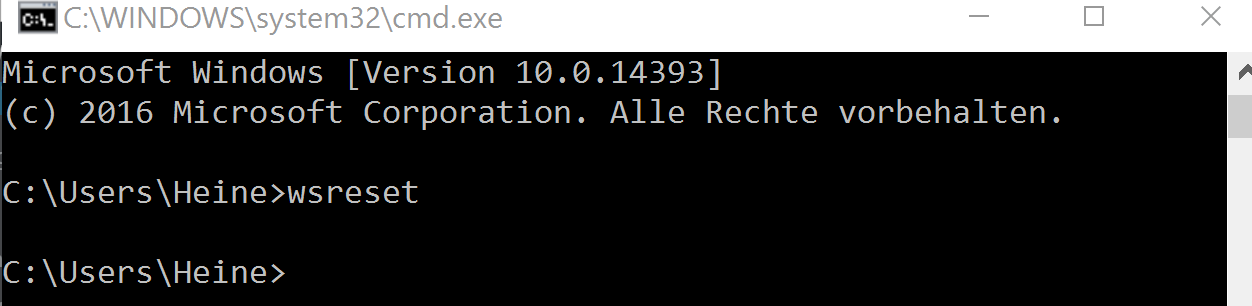
„WSRESET“ komanda
- Problemas gali sukelti tarpinio serverio naudojimas. Tikrinti Tai labai paprasta: turite išjungti tarpinio serverio ir pabandyti paleisti „Windows Store 10“ be jo. Norėdami tai padaryti, atidarykite „Internet Explorer“, pasirinkite skirtuką „Paslauga“, tada „Stebėtojo ypatybės“, pasirinkite skirtuką „Ryšys“ ir „Tinklas“. Žemiau esančio elemento „Proxy Server“, mes pašaliname „Checkmark“ eilutėje apie tarpinio serverio naudojimą. Naudokite pakeitimus ir iš naujo paleiskite įrenginį naujais nustatymais.
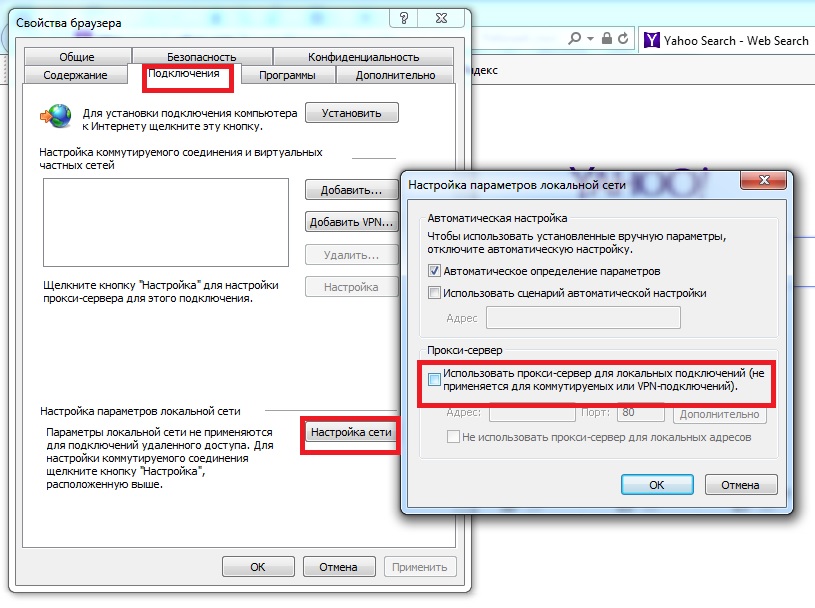
„Internet Explorer“ nustatymas
Jei pakeitimai nieko nedavė, galite pabandyti išjungti tarpinio serverio serverį naudodami komandinę eilutę. Mes atidarome komandinę eilutę su administratoriaus teisėmis, nurodome „NetShwinhttp“ atstatymo tarpinio serverio komandą ir spustelėkite Enter.
- Kitas veiksmingas būdas pašalinti klaidą naudojant kodą 0x80072FD yra išvalyti programinės įrangos paskirstymo paskirstymo paskirstymo katalogo vidinį turinį. Mes atidarome komandinę eilutę su administratoriaus teisėmis, išrašome dvi komandas, po kiekvienos paspausdami Enter:
„Net Stop Wuauserv“
Grynieji stotelės bitai.
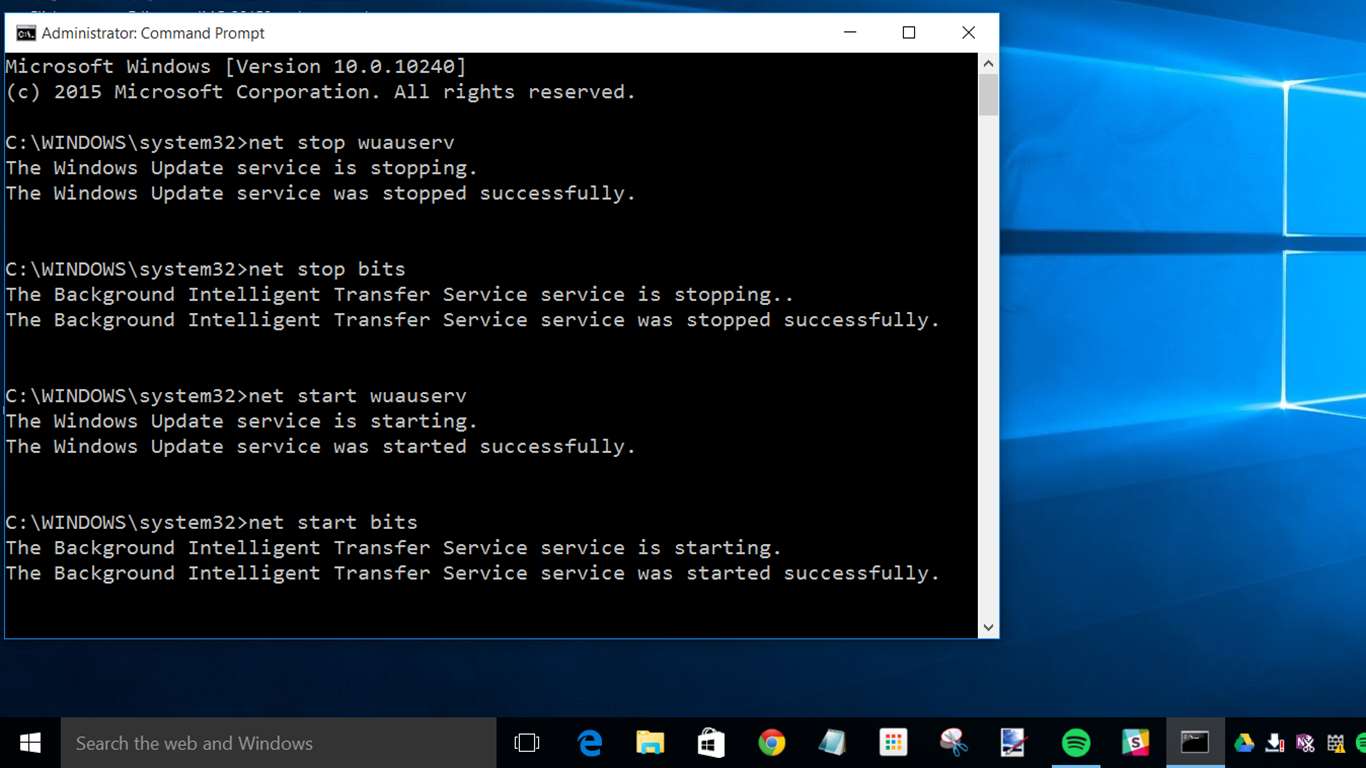
Sustabdykite atnaujinimus „Windows 10“ atnaujinimai
Šios komandos sustabdo atnaujinimų darbą.
Toliau randame programinės įrangos platinimo aplanką C: \ Windows, pasirinkite visą katalogo turinį ir nusiunčiame jį į krepšį. Patogumui galite naudoti karštus raktus:
- „CTRL + A“ mygtukų derinys pažymi visą turinį, tada spustelėkite mygtuką DEL klaviatūroje.
Tada turėtume perkrauti įrenginį arba atnaujinti „Windows 10“ paslaugas naudodami komandas:
- Pirmiausia komandų eilutėje su administratoriaus teisėmis mes nustatome „Net Start Wuauserv“, spustelėkite Enter.
- Tada mes taip pat išrašome grynuosius pradžios bitus ir spustelėkite Enter.
- Tuo atveju, kai atlikus pakeitimus, klaidos kodas 0x80072efd pasikeitė į kitą, tačiau problemos vis dar liko, galima atlikti šiuos veiksmus:
- Kodas 80072eff reiškia, kad TLS yra išjungtas jūsų įrenginyje.
Norėdami dar kartą įjungti, paleiskite „Internet Explorer“, atidarykite „Naršyklės ypatybes“, tada atidarykite papildomus nustatymus ir pasirinkite skirtuką „Sauga“. Eilutėje „Naudokite TLS 1.2 "čekis. Mes tuo įsitikinome arba patys tai padėkite, naudokite pakeitimus.
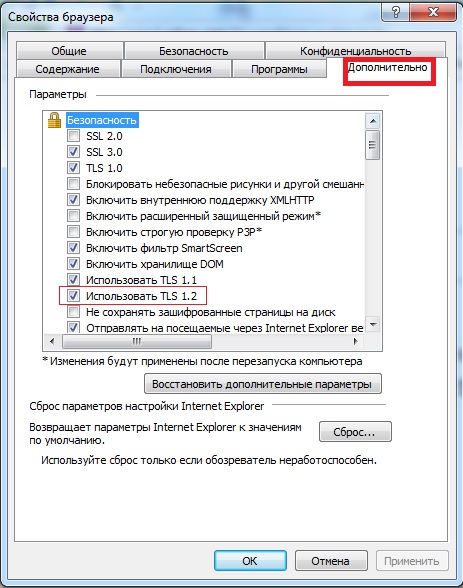
Papildomi „Internet Explorer“ nustatymai
- „Code 801901F7“ reiškia, kad jūsų įrenginys turi problemų su atnaujinimo paslauga. Pabandykime jį paleisti naudodamiesi paslaugomis.MSC.
Mes paleidžiame „Paslaugų“ skirtuke „Service (Local) Service“, atidarome „Windows“ atnaujinimo centrą “. Pasirodžiusiame lange nustatykite paleidimo tipą „Automatic“ ir naudokite nustatymus.
Išvada
Jei jūsų „Windows Store 10“ veikia blogai ir pasirodo klaida su 80072FD kodu, tada šią problemą galima pašalinti savarankiškai. Norėdami tai padaryti, turite suprasti priežastį ir pasirinkti teisingą būdą ją ištaisyti.

